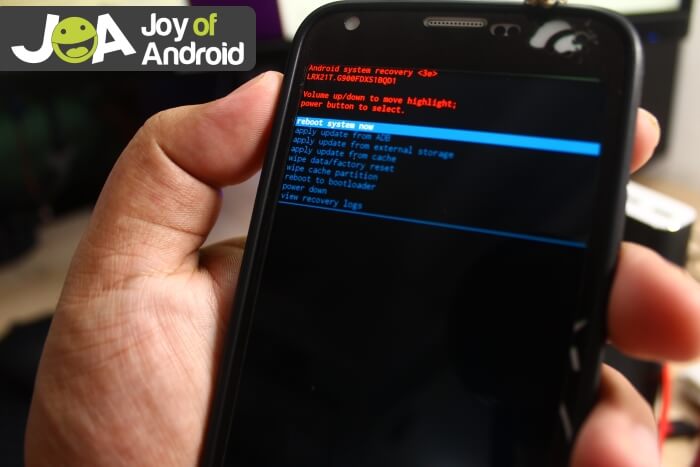Om din Android-telefon eller surfplatta är i aktion eller på något sätt blir långsam är en av de vanligaste lösningarna för att lösa problemet att göra en fabriksinställning från fabriken. Och du kanske är här för att du vill veta hur du gör det.
En fabriksåterställning av enheten är ganska lätt att göra. Du kan göra detta på två olika sätt, ett genom att göra hård återställning de andra är med en mjuk omstart.
Fabriksåterställning – Hård återställning och mjuk återställning
Den största skillnaden mellan hårda och mjuka återställningsmetoder är hur de görs. En hård återställning kräver att en knapp trycks in i vissa situationer och procedurer medan en mjuk återställning utförs genom enhetsinställningar.
Notera: Innan du försöker återställa din enhet ska du säkerhetskopiera dina enhetsdata först. Så du kan spara dina viktiga filer och återställa dem efter återställning.
Hur man återställer en Android-telefon / surfplatta – metod för hård återställning
I de flesta fall är standard eller vanligt sätt att återställa din Android-telefon / surfplatta via enhetsinställningar eller mjuk återställning. Det finns dock vissa fall där problemet är så allvarligt att det hindrar dig från att göra en mjuk återställning. Exempelvis kan problem som startslingan eller enheten inte starta ordentligt. Problem som det förhindrar dig från att göra en mjuk återställning och det enda sättet du kan göra en fabriksåterställning i den situationen är med en hård återställning.

Nous rekommendationer: Den bästa fotbollsapplikationen för din Android
Fabriksåterställ återställningsläge
Gör så här för att göra en fabriksåterställning av enheten via en hård återställning:
-
Stäng av enheten
Det första steget i att utföra en återställning av maskinvarufabriken är att stänga av enheten. Att stänga av enheten är nödvändig eftersom du behöver din telefon eller surfplatta för att komma åt enhetens biosystem. Vilket är ett separat system och inte en del av Android OS.
-
Tryck och håll ner knappen Power & Volume Up samtidigt
Nästa steg är att trycka och hålla in strömbrytaren och volymen upp samtidigt.
På vissa handenhetsmodeller krävs en tidsinställning för att trycka på en knapp. Till exempel för Huawei-telefoner måste du släppa knappen så snart Huawei-logotypen visas. På vissa Samsung Android-telefoner måste du också trycka på hem- / navigeringsknappen.
När det lyckats startas du in i enhetssystemet. Du kan sedan radera datumet för enheten (fabriksåterställning), ta bort cache-partitionen eller starta om enheten medan den sista inte tar bort något.
Hur fabriksinställs Android-telefoner / tabletter – mjuk återställningsmetod
Enhetens fabriksmjuk återställningsmetod är det vanligaste och normala sättet att återställa din Android-telefon eller surfplatta till fabriksinställningarna. För att göra detta behöver du bara gå till enhetens inställningar och leta efter ett fabriksinställningsalternativ.
Detta steg kan också variera från enhet till enhet eftersom i vissa modeller alternativet att göra detta finns någon annanstans i enhetens allmänna inställningar.
Som standard kan du göra följande för att återställa din Android-enhet från fabriken:
-
Starta allmänna enhetsinställningar
Först startar programmet Inställningar. Detta är de allmänna inställningarna för din mobil / surfplatta. Detta är användargränssnittet där du kan ändra skärmens ljusstyrka, ansluta till Wi-Fi etc.
-
Navigera till enhetssystemet
I UI-inställningarna letar du efter “Systemet“Och tryck på den.
Notera:
- I vissa Android-smarttelefonmodeller finns alternativet att återställa enheten i “Säkerhetskopiera och återställ“val.
- Dessutom kommer vissa handenhetsmodeller inte att ha “Systemet. “Du behöver bara leta efter ett fabriksinställningsalternativ.
-
Leta efter Återställ
Återställ telefonalternativ
I “Systemet“UI, sök”Återställa“Och tryck på den.
-
Välj Återställ telefon
För att starta fabriksåterställningsprocessen väljer du “Återställ telefonen“Alternativ och fortsätt att göra det.
De mest efterfrågade frågorna om fabriksåterställning
Kan en fabriksåterställning ta bort root?
När du rootar din Android-telefon / surfplatta raderar inte rooting-enheten fabriksinställningen.
Kan fabriksinställningsdata återställas?
Om du säkerhetskopierar enheten innan du återställer enheten till fabriken kan du återställa raderade data. Men om du inte gör en säkerhetskopia innan en fabriksinställning kommer du inte att kunna återställa raderade data under proceduren.
Kan fabriken återställa telefonens upplåsning?
Om du glömmer ditt mobillösenord låser du upp telefonen genom att göra en hård fabriksåterställning. Men det kommer att radera alla data som lagras på telefonen innan du gör.
Återställ enheten till fabriksinställning
Nu är smartphones och surfplattor starkare under huven jämfört med hur de var för år sedan. Bortsett från det har de senaste luren modellerna mer lagringsutrymme och RAM, vilket är de två största faktorerna som påverkar hastigheten och lyhördheten för denna enhet.
Trots det är det obestridligt att vissa fortfarande och kommer att uppleva några problem som kräver återställning av fabriken bara för att övervinna dem. Men innan du bestämmer dig för att återställa enheten måste du säkerhetskopiera de filer och data som du vill ha senare efter återställning.
Har en fråga? Kommentar? Förslag? Kontakta oss i kommentarerna nedan!
Redaktörens rekommendation: